알아야 할 사항
- Word에서 삽입으로 이동합니다.> 파일에서 추가 그리고 파워포인트 파일을 선택합니다. 슬라이드 삽입 선택 추가하려는 각 슬라이드에 대해
- 그림 형식 사용 삽입된 각 슬라이드를 조정하는 메뉴입니다.
Microsoft Word 문서에서 PowerPoint 슬라이드를 사용하려면 파일에서 추가 PowerPoint 프레젠테이션에서 Word 파일로 이미지로 하나 이상의 슬라이드를 가져오는 도구입니다. Microsoft 365용 Microsoft Word, Word 2019, Word 2016 및 Mac용 Word를 사용하여 수행하는 방법을 보여줍니다.
PowerPoint 슬라이드를 Word 문서에 삽입하는 방법
기존 PowerPoint 프레젠테이션의 슬라이드를 빈 문서나 기존 문서에 이미지로 삽입할 수 있습니다.
-
기존 또는 빈 Word 문서를 연 다음 PowerPoint 슬라이드를 삽입할 위치에 커서를 놓습니다.
-
삽입 으로 이동 탭에서 파일에서 추가를 선택합니다. .
-
Word 문서에 추가하려는 슬라이드가 포함된 PowerPoint 파일을 선택합니다.
파일이 목록에 없으면 더 많은 파일 표시를 선택합니다. 파일 시스템을 탐색하고 파일을 선택합니다.

-
파일에서 삽입 패널에서 이미지로 삽입할 슬라이드를 찾고 슬라이드 삽입을 선택합니다. 문서에 삽입합니다.
슬라이드가 이미지로 나타납니다. 사진 도구로만 편집할 수 있습니다.
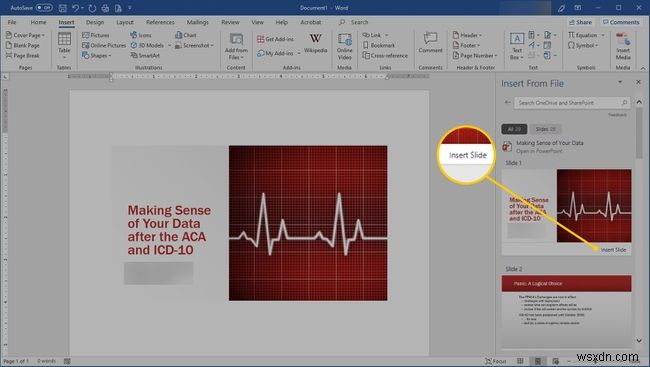
-
그림 형식 사용 삽입된 각 슬라이드를 조정하는 메뉴입니다.
고려 사항
이전 버전의 Microsoft Office에서는 PowerPoint 콘텐츠를 Word로 내보내 연사 메모 및 기타 정보를 표시하는 것이 합리적이었습니다. 그러나 PowerPoint는 이러한 해결 방법이 더 이상 도움이 되지 않을 정도로 발전했습니다.
PowerPoint 프레젠테이션은 PDF, 여러 이미지 형식, 여러 동영상 형식 및 서식 있는 텍스트 아웃라이너 형식을 비롯한 다양한 형식으로 내보낼 수 있습니다. 이러한 내보내기 형식을 다단계 Word 프로세스의 대안으로 사용하십시오.
